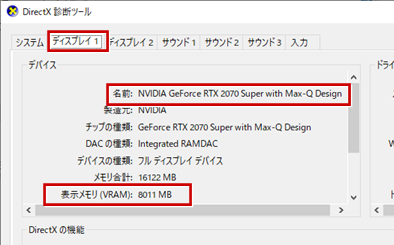| プログラム名 | V-style | Ver. | Ver.2 | ID | Q854110 | 更新日 | 2021/10/20 |
Q:ARCHITREND V-styleは、どのようなスペックのパソコンで動作しますか?
A:ARCHIREND V-styleの動作環境は、下表をご覧ください。
| 項目名 | 説明 |
| 動作保証OS | Windows10(64bit) ※64bit版プログラムのみとなります。32bit版では動作保証対象外です。 |
| CPU | Corei5以上(推奨:Corei7以上)※CPUは、intel社製に限ります。 |
| 必要メモリ | 8.0GB以上(推奨:16GB以上) |
| 必要HDD容量 | 7.0GB以上(FAT32,NTFSファイルシステム) ※データの大きさや必要構成により異なります。 |
| 必要解像度 | 1280×1024以上(推奨:1920×1080) |
| GPU | OpenGL、DirectX をサポートしたGPU(DirectX 11.0 以上) ※最新ドライバが必要 |
| GPUメモリ(VRAM) | 512MB 以上(推奨︓8.0GB 以上) |
| GPUレンダリング推奨要件グラフィックボード | NVIDIA製 Geforce GTX1080以上、RTX2070以上 |
最新の情報は公式ホームページの「ARCHITREND ZERO 動作環境」をご覧ください。
メモ
- NVIDIA 系GPU でもGPU レンダリングができない場合があります。GPU レンダリングができない場合、GPU のドラ
イバー更新をお試しください。 - 「インタラクティブ(GPU)」、「プロダクション(GPU)」モードでレンダリングをするには、推奨GPU
メモリ(VRAM)以上を前提条件としていますが、推奨のメモリサイズであってもGPU
レンダリング(インタラクティブ(GPU)、プロダクション(GPU))でエラー表⽰の可能性があります。
GPU が推奨スペックに満たない場合やGPU 系モードでレンダリングが失敗する場合には、CPU で処理するタイプの「イ
ンタラクティブ」「プロダクション」モードでレンダリングをお試しください。
※ただし、GPU レンダリングに⽐べ時間がかかります。 - GPU レンダリングの作成可能な画像サイズはGPU のメモリサイズの制限を受けます。エラーが表⽰された場合、「ノイ
ズ除去」を「通常」に変更、「画像サイズ」の変更などをお試しください。 - CPU レンダリングの作成可能な画像サイズはPC 本体のメモリサイズ、システム設定に依存します。
お使いのPCが動作環境を満たしているかを確認する方法の一例をご紹介します。
OSの確認方法
- エクスプローラーを立ち上げます。
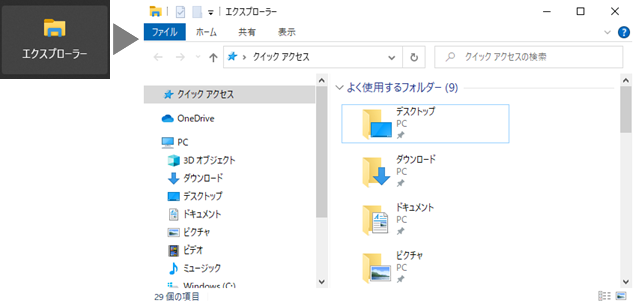
- 「PC」を右クリックして、「プロパティ」をクリックします。
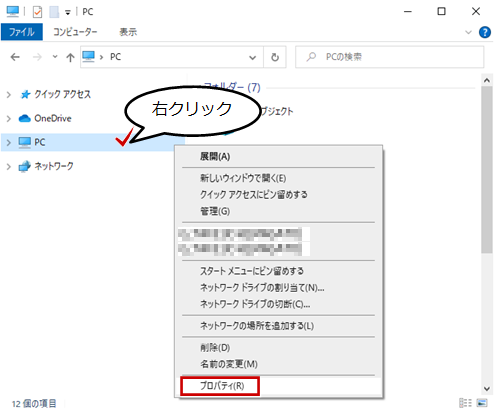
- 「Windowsのエディション」と「システムの種類」をご確認ください。
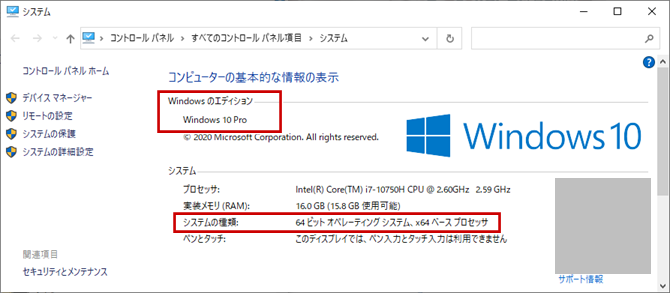
CPUの確認方法
- エクスプローラを立ち上げます。
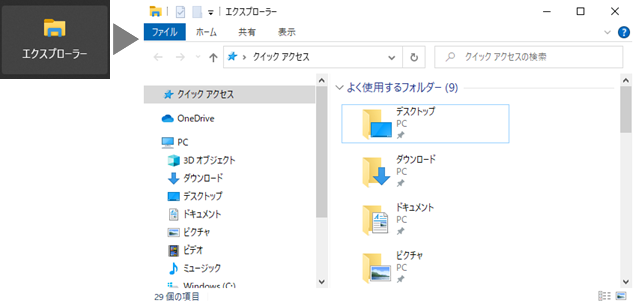
- 「PC」を右クリックして、「プロパティ」をクリックします。
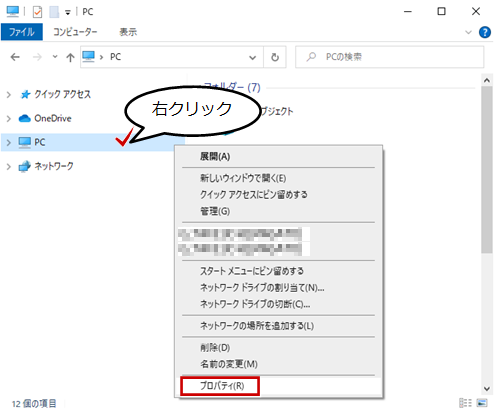
- 「プロセッサ」をご確認ください。
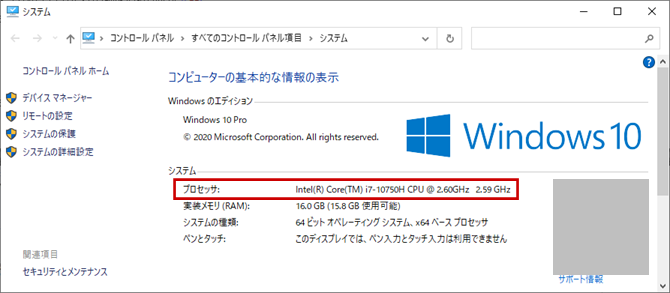
メモリの確認方法
- エクスプローラを立ち上げます。
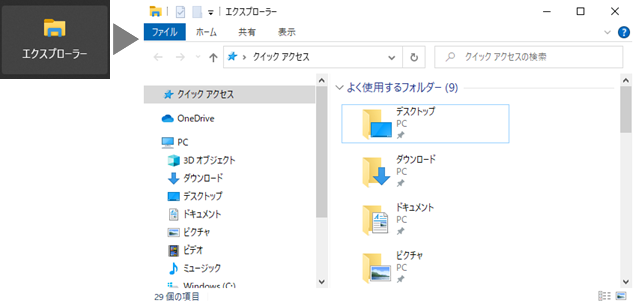
- 「PC」を右クリックして、「プロパティ」をクリックします。
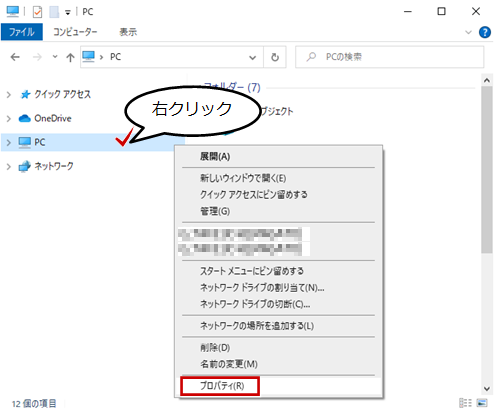
- 「実装メモリ」をご確認ください。
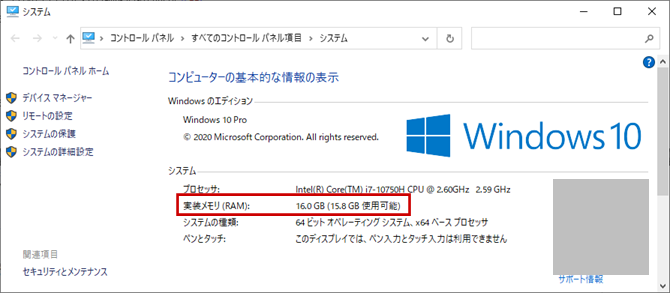
HDD容量の確認方法
- エクスプローラを立ち上げます。
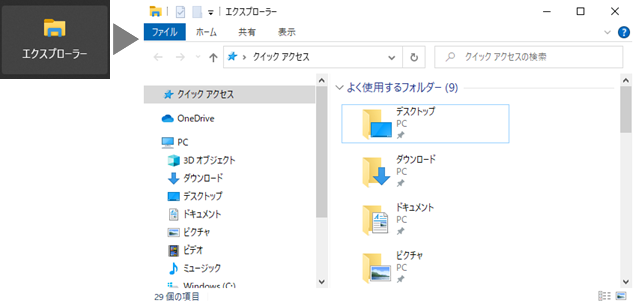
- 「PC」をクリックします。
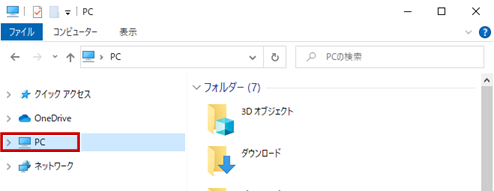
- 「デバイスとドライブ」の「Windows」もしくは「ローカルディスク」を右クリックして、「プロパティ」をクリックします。
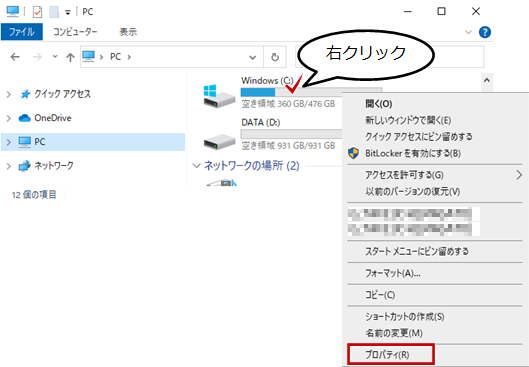
- 「全般」タブの「ファイルシステム」と「容量」をご確認ください。
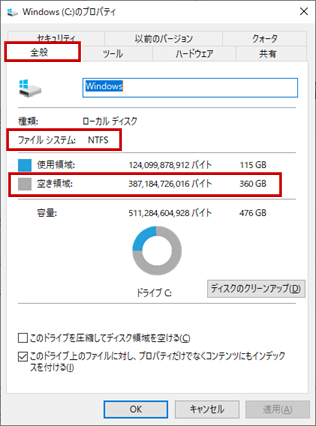
解像度の確認方法
- スタートメニューを開いて、「設定」をクリックします。
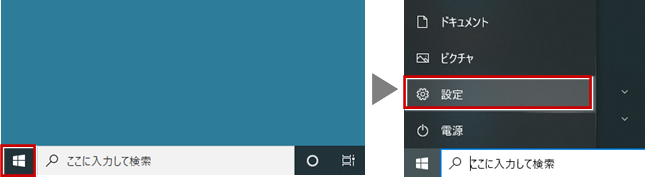
- 「システム」をクリックします。
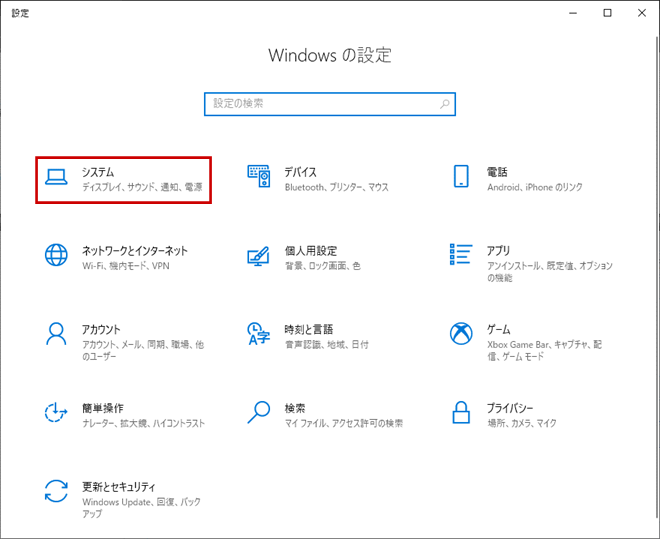
- 「ディスプレイ」をクリックして、「ディスプレイの解像度」をご確認ください。
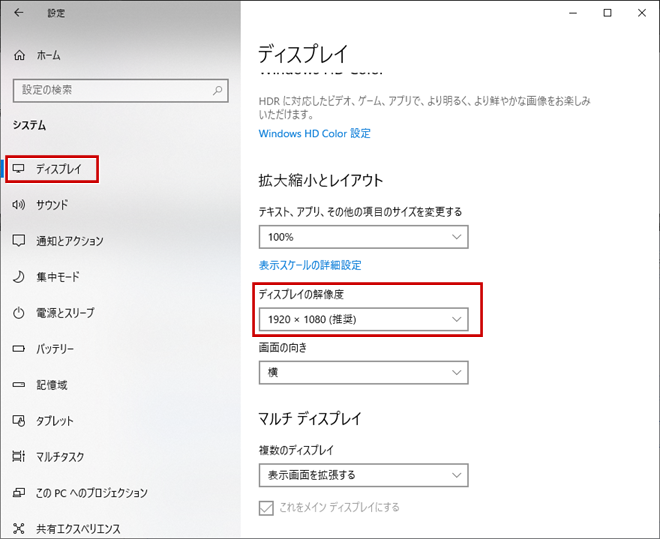
GPUの名称・メモリの確認方法
- スタートメニューの「ここに入力して検索」の欄に「dxdiag」と入力します。
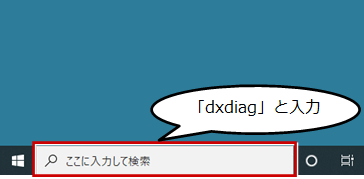
- 「dxdiag」をクリックします。
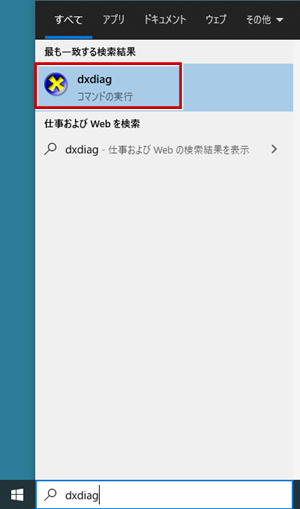
- 「DirectX診断ツール」が立ち上がります。
「ディスプレイ」タブをクリックします。
「デバイス」の「名前」と「表示メモリ」をご確認ください。